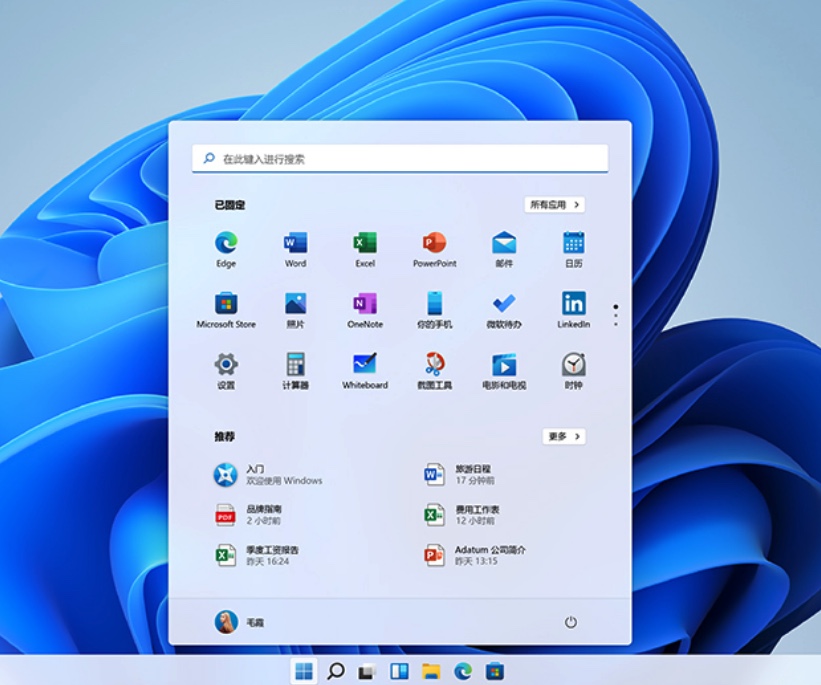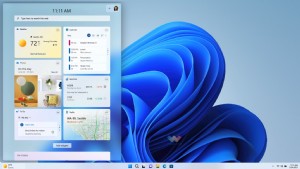操作系统 Windows 7下TAB键的实用技巧放送
1、改变焦点
聚焦到下一个按钮,输入框或者链接等。例如,关闭一个未保存的记事本,会弹出一个提示(下图),此时,“是”按钮上有一个虚线框,如果按下空格或者回车就相当于用鼠标点击了“是”按钮。想用键盘来“点击”“否”按钮的话,按下 Tab 键,虚线框就会转移到“否”上,再按下空格就可以了。还有一个很常见的用法,在登录论坛或 QQ 的时候,输入完帐号,不需要再用鼠标点击密码框,只需按下 Tab 键就可以把光标定位到密码框。如果想反过来定位,就按下组合键 Shift + Tab 。
2、快速重命名
在 Vista 或 Windows Server 2008 下, Tab 键还有一个神奇的用法:在桌面上选择一个图标,按下 F2 进入重命名状态,改名完毕后,接着按下 Tab 键,会进入下一个文件的重命名状态。想反过来重命名上一个文件,可以按下组合键 Shift + Tab 。在重命名多个文件的时候非常方便。(感谢 dofy 的测试。)
3、切换窗口
老鸟经常用 Alt + Tab 组合键来快速切换窗口。此组合键要先按下 Alt 键再按下 Tab 键,就可以快速切换到上一次的窗口。在按住 Alt 键不放的情况下,按下一次 Tab 键会出现当前打开窗口的图标,再按下 Tab 键就可以在每个图标间切换。 Alt + Shift + Tab 组合键是反向切换。松开 Alt 键就会切换窗口。在 Vista 下,按下此组合键还有窗口缩略图出现。
4、切换选项卡或标签
Ctrl + Tab :切换到下一个选项卡或浏览器的标签。
Ctrl + Shift + Tab :反向切换。
Firefox 用户还可以安装 Ctrl-Tab 这个扩展,来实现带预览的标签切换功能。顺便提一下,按下 Ctrl + Shift + A 组合键可以预览全部标签,还可以在搜索框上即时输入来过滤标签。





 天下网吧·网吧天下
天下网吧·网吧天下